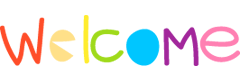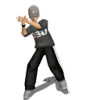A. Menjalankan Web Browser
Untuk menjalankan web browser seperti Internet Explorer ada beberapa prosedur atau langkah berikut :
1. Bukalah program browser Internet Explorer dengan cara mengklik menu Start, pilih All program, kemudian klik Internet explorer, atau double klik, sehingga tampil jendela Internet Explorer.
Jika kita baru pertama kali menjalankan Internet Explorer maka program ini secara otomatis akan langsung mengakses ke homegape Microsoft
2. Kemudian lakukanlah perintah selanjutnya seperti mengetik alam web pada Address Bar
3. Tekanlah Enter pada keyboarad atau langsung klik tombol Go yang terdapat di sebelah address bar.
4. Tunggulah beberapa saat hingga keseluruhan tampilan selesai dan tertulis “Done” pada status bar
5. Jalankan Internet Explorer sesuai dengan fungsi menu yang pernah kita pelajari ketika mengakses internet.
6. Untuk mengakhiri Internet Explorer ada tiga cara yang dapat dilakukan, yaitu:
a. Melalui menu File, caranya : klik menu File pada jendela Internet Explorer, kemudian klik Close.
b. Klik kanan mouse pada blok judul Internet Explorer, kemudian pilih atau klik Close.
c. Klik langsung tanda silang pada balok judul Internet Explorer.
B. Mengakses Web Melalui URL
Untuk memperoleh informasi atau data yang dibutuhkan, kita dapat mengaksesnya melalui URL. Apakah URL itu?
URL (Uniform Resource Locator) adalah sarana untuk menentukan alamat yang akan kita pakai untuk mengakses internet. Jadi, alamat URL merupakan alamat khusus untuk file tertentu yang bisa diakses oleh internet. Contoh alamat URL antara lain :http://www.bbc.co.uk/indonesian/surat/020119harry.shtml; http://www.yahoo.co.id, dan sebagainya.
Tapi perlu diketahui, alamat URL tidak hanya mencakup file HTML, namun termasuk juga jenis-jenis file lain yang bisa diakses oleh internet. Misalnya file image bertipa .jpg dan gif. Sebagai contoh, logo ajangkita yang muncul di halaman depan situs tersebut memiliki alamat URL sebagai berikut: http://www.ajangkita.com/images/ajangkita.gif.
Bagaimana format alamat URL yang lengkap? Keseluruhan URL yang lengkap adalah berbentuk seperti ini:
protokol://nama_host/path/nama_file
o Protokol adalah jenis protokol yang akan digunakan, seperti http, ftp, mailto, dan sebagainya.
o Nama-host adalah nama host (domain) yang dipanggil.
o Path adalah lokasi atau direktori tempat file-file diletakkan pada web server.
o Nama_file adalah nama file yang dipanggil.
Sebagai contoh: URL http://www.ajangkita.com/berita/domain_baru.htm memiliki format seperti ini:
o http adalah protokol yang digunakan.
o www.ajangkita.com adalah host name-nya
o berita adalah path atau direktori yang dituju.
o domain_baru.htm adalah nama file yang diakses.
Melalui URL kita dapat memperoleh dan mencari informasi. Ada begitu banyak URL yang menyediakan beragam informasi, antara lain adalah http://www.yahoo.com; http://www.google.com; http://www.catcha.co.id; http://www.Tempointeraktif.com; dan sebagainya. Perlu diketahui pula bahwa hampir semua alamat URL memiliki fasilitas mesin pencari informasi (Search Engine).
Untuk menjalankan web browser seperti Internet Explorer ada beberapa prosedur atau langkah berikut :
1. Bukalah program browser Internet Explorer dengan cara mengklik menu Start, pilih All program, kemudian klik Internet explorer, atau double klik, sehingga tampil jendela Internet Explorer.
Jika kita baru pertama kali menjalankan Internet Explorer maka program ini secara otomatis akan langsung mengakses ke homegape Microsoft
2. Kemudian lakukanlah perintah selanjutnya seperti mengetik alam web pada Address Bar
3. Tekanlah Enter pada keyboarad atau langsung klik tombol Go yang terdapat di sebelah address bar.
4. Tunggulah beberapa saat hingga keseluruhan tampilan selesai dan tertulis “Done” pada status bar
5. Jalankan Internet Explorer sesuai dengan fungsi menu yang pernah kita pelajari ketika mengakses internet.
6. Untuk mengakhiri Internet Explorer ada tiga cara yang dapat dilakukan, yaitu:
a. Melalui menu File, caranya : klik menu File pada jendela Internet Explorer, kemudian klik Close.
b. Klik kanan mouse pada blok judul Internet Explorer, kemudian pilih atau klik Close.
c. Klik langsung tanda silang pada balok judul Internet Explorer.
B. Mengakses Web Melalui URL
Untuk memperoleh informasi atau data yang dibutuhkan, kita dapat mengaksesnya melalui URL. Apakah URL itu?
URL (Uniform Resource Locator) adalah sarana untuk menentukan alamat yang akan kita pakai untuk mengakses internet. Jadi, alamat URL merupakan alamat khusus untuk file tertentu yang bisa diakses oleh internet. Contoh alamat URL antara lain :http://www.bbc.co.uk/indonesian/surat/020119harry.shtml; http://www.yahoo.co.id, dan sebagainya.
Tapi perlu diketahui, alamat URL tidak hanya mencakup file HTML, namun termasuk juga jenis-jenis file lain yang bisa diakses oleh internet. Misalnya file image bertipa .jpg dan gif. Sebagai contoh, logo ajangkita yang muncul di halaman depan situs tersebut memiliki alamat URL sebagai berikut: http://www.ajangkita.com/images/ajangkita.gif.
Bagaimana format alamat URL yang lengkap? Keseluruhan URL yang lengkap adalah berbentuk seperti ini:
protokol://nama_host/path/nama_file
o Protokol adalah jenis protokol yang akan digunakan, seperti http, ftp, mailto, dan sebagainya.
o Nama-host adalah nama host (domain) yang dipanggil.
o Path adalah lokasi atau direktori tempat file-file diletakkan pada web server.
o Nama_file adalah nama file yang dipanggil.
Sebagai contoh: URL http://www.ajangkita.com/berita/domain_baru.htm memiliki format seperti ini:
o http adalah protokol yang digunakan.
o www.ajangkita.com adalah host name-nya
o berita adalah path atau direktori yang dituju.
o domain_baru.htm adalah nama file yang diakses.
Melalui URL kita dapat memperoleh dan mencari informasi. Ada begitu banyak URL yang menyediakan beragam informasi, antara lain adalah http://www.yahoo.com; http://www.google.com; http://www.catcha.co.id; http://www.Tempointeraktif.com; dan sebagainya. Perlu diketahui pula bahwa hampir semua alamat URL memiliki fasilitas mesin pencari informasi (Search Engine).